
Importer medier til iMovie fra Macen
Du kan importere mediefiler – video, bilder og lyd – fra Macen eller en tilkoblet lagringsenhet.
Importer medier ved å dra dem inn fra Finder
I Finder på Macen markerer du en fil, holder nede Kommando-tasten for å markere flere filer eller markerer en mappe med filer.
I iMovie-appen
 på Macen flytter du markeringen til en hendelse i biblioteklisten
på Macen flytter du markeringen til en hendelse i biblioteklistenKlippet eller klippene vises i hendelsen.
Importer medier ved hjelp av Import-vinduet
Hvis mediene du vil importere er på en ekstern lagringsenhet, kobler du den til Macen og slår den på.
I iMovie-appen
 på Macen åpner du Import-vinduet ved å klikke på Import-knappen i verktøylinjen.
på Macen åpner du Import-vinduet ved å klikke på Import-knappen i verktøylinjen.
Hvis du ikke ser Importer-knappen, klikker du på Medier-knappen i verktøylinjen, og klikker deretter på Importer-knappen.
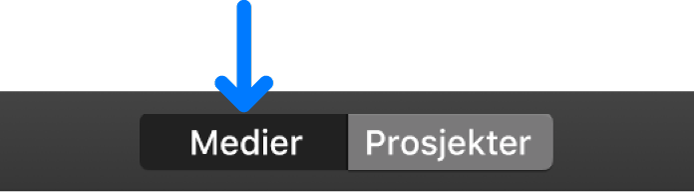
Hvis Bildeoverføring-, Bilder- eller en annen bildeapp vises, lukker du vinduet.
I Enheter-delen i sidepanelet i importvinduet, velger du enheten du vil importere mediene fra.
Innholdet på enheten vises i en liste nederst i Importer-vinduet. Du kan markere individuelle klipp i listevisningen, og en forhåndsvisning av klippet vises øverst i importvinduet.
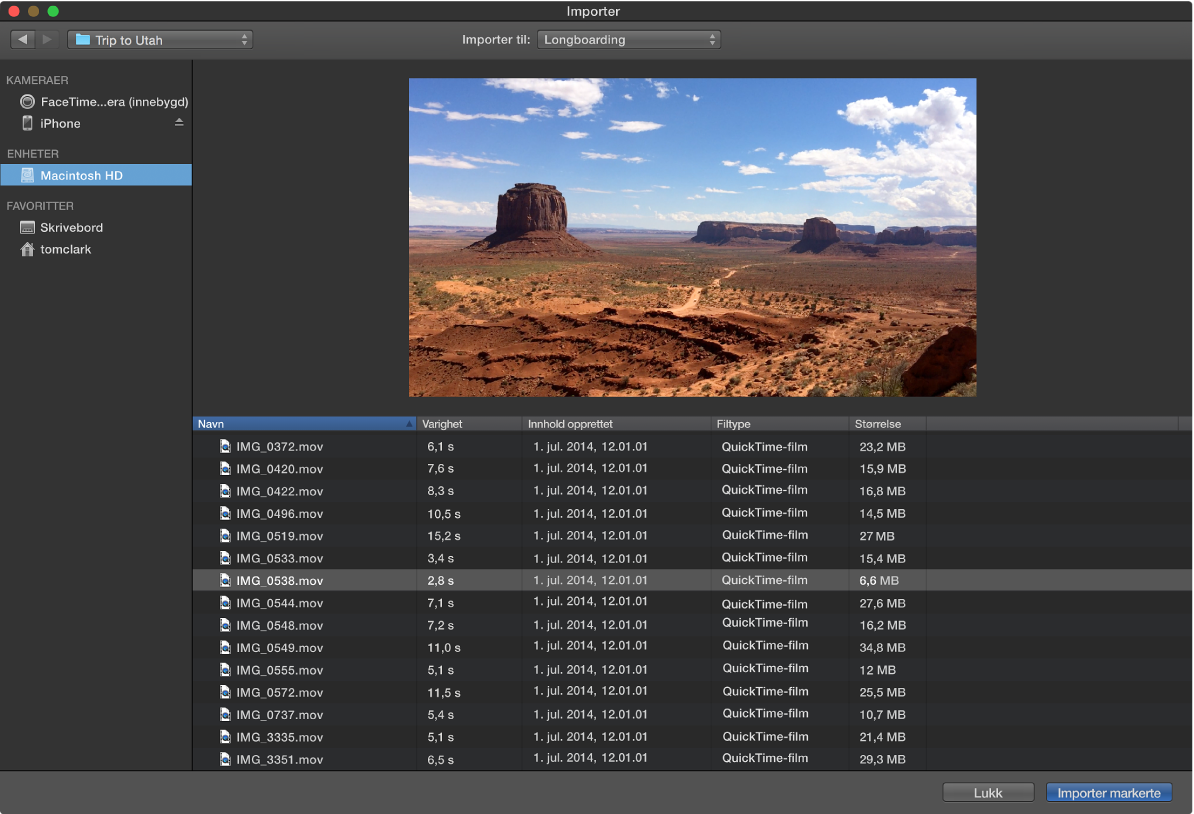
Du kan gjøre ett eller flere av følgende:
Sorter klippene i listevisning etter for eksempel varighet, opprettelsesdato, størrelse og lignende: Klikk på kolonneoverskriftene øverst i listevisningen.
Legg til en mappe med ofte brukte medier i Favoritter-delen: Flytt en mappe fra listen til høyre til Favoritter i sidepanelet.
Fjern en mappe fra Favoritter: Kontroll-klikk på mappen, og velg Fjern fra sidepanel fra kontekstmenyen.
Hvis du vil forhåndsvise videoen, flytter du markøren over forhåndsvisningen øverst i importvinduet og klikker på Start-knappen
 .
.Du kan også klikke på Forrige- eller Neste-knappen for å gå til forrige eller neste klipp, eller klikke og holde på Forrige- eller Neste-knappen for å spole tilbake eller hurtigspole framover.
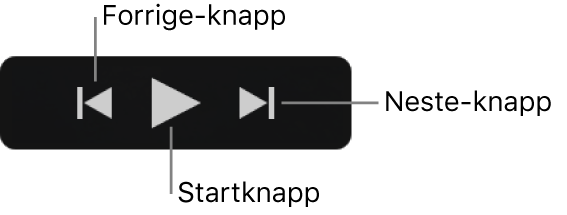
Hvis du vil angi hvor de importerte mediefilene skal arkiveres, gjør du ett av følgende:
Velg en eksisterende hendelse: Klikk på «Importer til»-lokalmenyen øverst i importvinduet, og velg hendelsen.
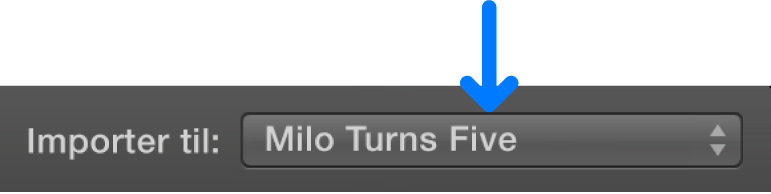
Opprett en ny hendelse: Klikk på «Importer til»-lokalmenyen, velg Ny hendelse, skriv inn et navn for den nye hendelsen, og klikk på OK.
Hvis du vil lære mer om hendelser, kan du lese Organiser medier og hendelser i iMovie på Macen.
Gjør ett av følgende:
Importer alle klipp: Klikk på Importer alle.
Importer markerte klipp: Kommando-klikk på hvert klipp du vil importere, og klikk deretter på Importer markerte (Importer-knappen endrer navn).
Importvinduet lukkes, og klippene vises i hendelsen. Avhengig av lengden på hvert klipp og antallet klipp du importerer, kan det vises en framdriftsindikator øverst til høyre i vinduet mens klippene importeres.
Du kan fortsette å arbeide i iMovie mens importen fullføres.
Tips: Hvis du har opprettet kameraarkiver i tidligere versjoner av iMovie, kan du importere dem med denne framgangsmåten.